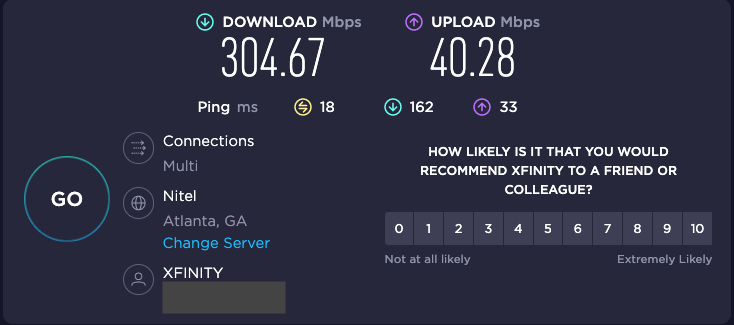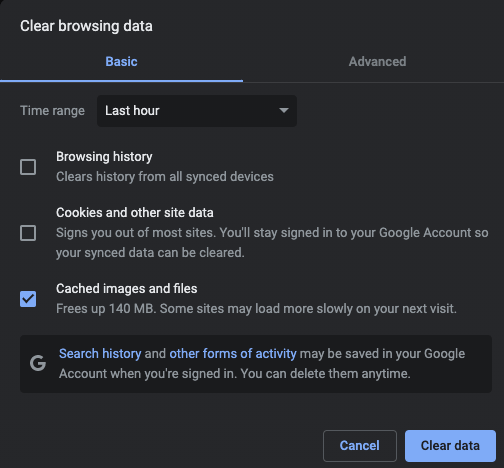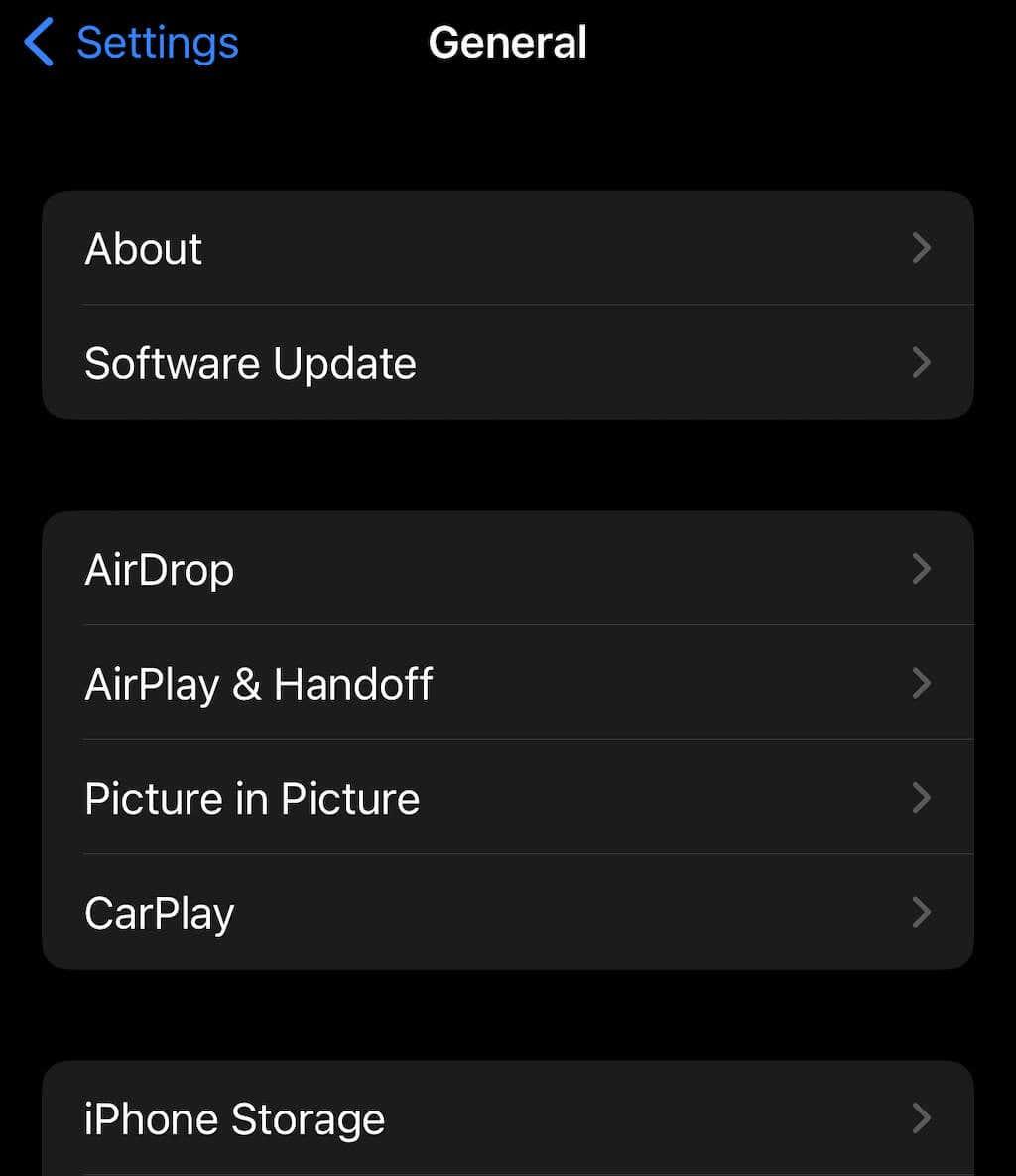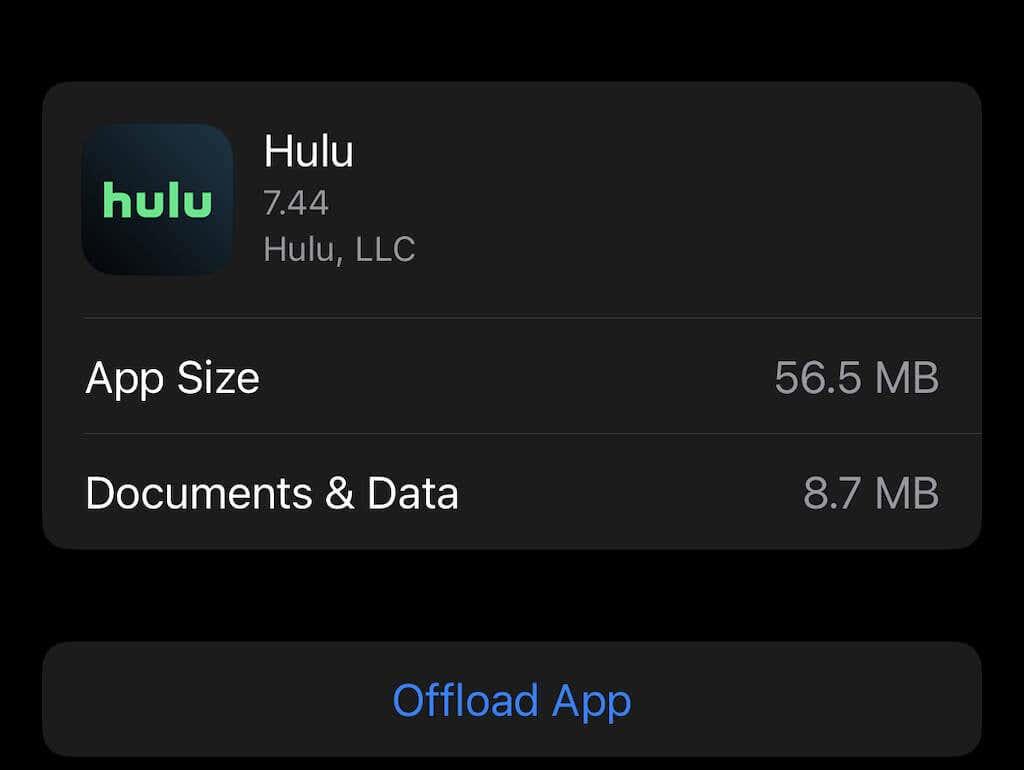Хулу је дом многих сјајних ТВ емисија и филмова. Као сервис за стриминг, у потпуности се ослања на вашу интернет везу, а проблеми се могу појавити када та веза није стабилна. Једна од њих је грешка 94, која се најчешће виђа када покушавате да се пријавите са уређаја.
Можете наићи на Хулу код 94 на скоро сваком уређају за стриминг, укључујући Аппле ТВ, Ксбок Оне и Андроид ТВ. Добра вест је да можете много да урадите да поправите Хулу код грешке 94.

Шта је Хулу грешка 94?
Хулу грешка 94 се јавља када је ваша интернетска веза испрекидана или спора. Друго, застарели софтвер или некомпатибилност уређаја могу то да изазову.
Како да поправите Хулу грешку 94
Постоји неколико корака за решавање проблема које можете предузети да бисте решили проблем.
Поново покрените Хулу
Најлакши начин је да затворите Хулу и поново га покренете. Већину времена изаберете Хулу и затворите апликацију. У неким случајевима, међутим, то није тако лако. Пада ми на памет Фире ТВ Стицк.
- Отворите Подешавања > Апликације > Управљање инсталираним апликацијама > Хулу > Принудно заустављање .
Искључивање и поновно покретање апликација разликује се у зависности од вашег уређаја, али све прате сличан метод.
Укључите свој уређај
Без обзира на чему гледате Хулу, било на паметном ТВ-у, Фирестицк-у или другом уређају, постоји једноставно решење: укључите свој уређај. Можете да обришете било коју интерну меморију и поново покренете апликацију Хулу тако што ћете је искључити и поново укључити. Не заборавите да током овог процеса укључите и свој рутер.
Онемогућите свој ВПН
Ако користите ВПН за гледање Хулу садржаја у другој земљи, покушајте да га онемогућите. Док сигурнији ВПН -ови често изазивају проблеме са учитавањем сервиса за стриминг.
Проверите другу услугу стримовања
Колико год да је досадно када Хулу не ради, проверите да ли друге услуге раде пре него што уђете у било какве компликованије кораке. Ако проблем лежи у вашој интернет вези, порадите на томе да то поправите пре него што обришете кеш меморију, деинсталирате апликацију или било који други корак за решавање проблема који захтева време.
Алтернативно, извршите тест брзине. Можда ћете имати потешкоћа са стримингом садржаја ако је ваша интернетска брзина испод препоручене брзине од најмање 3,0 Мбпс за основну библиотеку (или 16,0 Мбпс за 4К садржај). Ипак, Хулу каже да гледаоци могу да стримују са смањеним квалитетом при брзинама од 1,5 Мбпс.
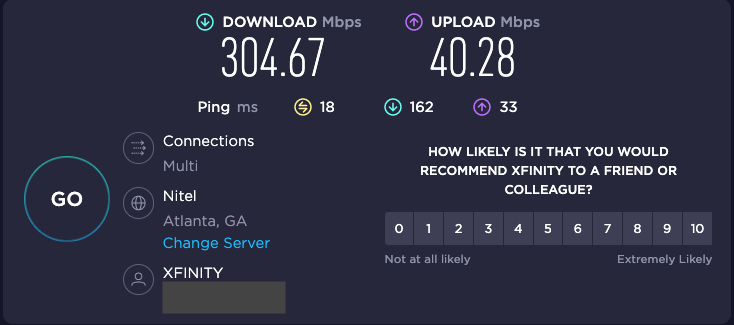
Обришите своју кеш меморију
Ако гледате Хулу преко свог веб претраживача, проблем може бити у оштећеном кешу . Ако обришете кеш меморију, то може да реши многе проблеме који могу настати преко Хулу-а. Сваки претраживач има свој метод за брисање кеша, али ево како то учинити у Цхроме-у.
- Изаберите три тачке у горњем десном углу екрана, а затим изаберите Још алата > Обриши податке прегледања .
- Уверите се да су изабране Кеширане слике и датотеке и Колачићи и други подаци о сајту .
- Изаберите Обриши податке .
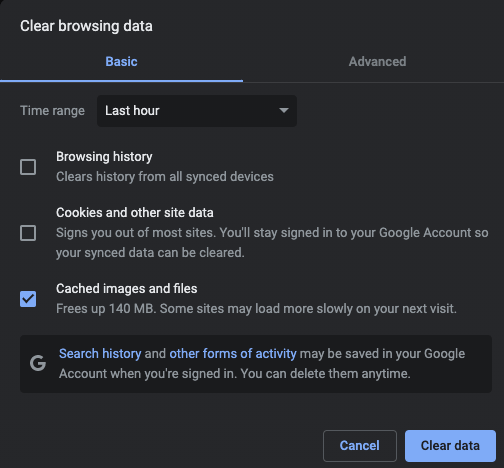
Када то урадите, ваш кеш ће бити чист. Иако ћете морати да се поново пријавите на веб локације и услуге, то је лако решење за многе грешке.
Обришите кеш апликације
Можете да обришете кеш апликације ако дође до грешке 94 док гледате Хулу на мобилном уређају. Андроид и иОС се разликују по томе како то радите, али јасна кеш меморија делује као да је апликација потпуно нова на вашем уређају. Када га поново покренете, мораћете поново да се пријавите. Ево како да га обришете на иОС-у:
- Отворите Подешавања > Опште .
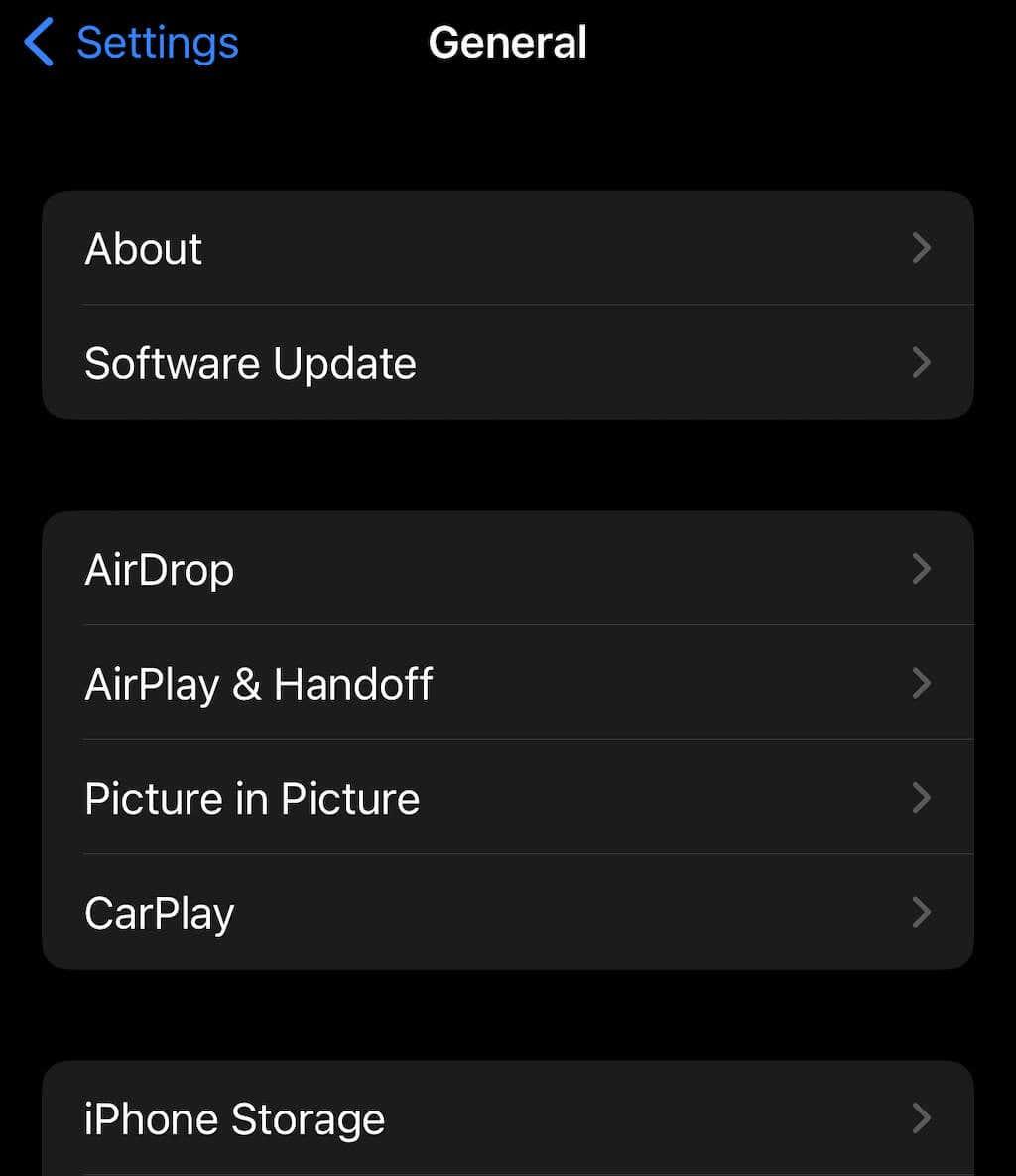
- Изаберите иПхоне Стораге > Хулу .
- Изаберите Оффлоад Апп.
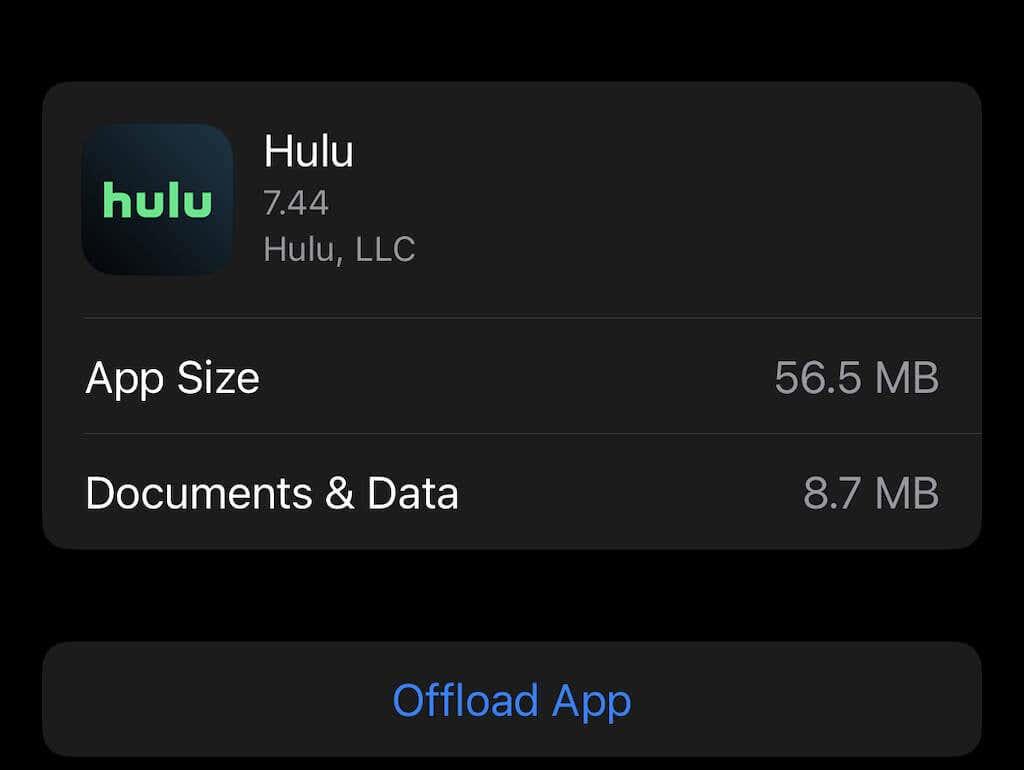
Ако се то од вас затражи, потврдите свој избор. Ово ће уклонити све податке који се односе на Хулу са вашег телефона, али неће избрисати апликацију. Следећи пут ће бити потребно мало дуже да се покрене јер поново инсталира неопходне позадинске датотеке, али надамо се да ће почети без грешке.
Деинсталирајте и поново инсталирајте Хулу апликацију
Још један уобичајени проблем лежи у застарелој апликацији. Ако већ неко време нисте ажурирали апликацију Хулу, покушајте да у потпуности уклоните апликацију тако што ћете је деинсталирати са уређаја и преузети најновију верзију софтвера.
(Напомена: ово такође можете да избегнете све док се трудите да проверите да ли постоје ажурирања.)
Ажурирајте софтвер свог уређаја
Извођење рутинских ажурирања Хулу-а је од суштинског значаја, али такође морате запамтити да ажурирате своје уређаје за стриминг. Чак и нешто тако мало као што је пропуштено ажурирање за Виндовс 10 може ометати стримовање, посебно ако ажурирање укључује ваш ГПУ или драјвере.
Ажурирања софтвера и хардвера обезбеђују континуирану компатибилност између вашег уређаја и других услуга. Постоје различити начини за тражење ажурирања у зависности од вашег уређаја. Ево како то учинити за Року.
- Изаберите Подешавања > Систем > Ажурирање система .
- Изаберите Провери одмах .
Ако је ажурирање доступно, Року ће вам дати опцију да га преузмете. Иако се већина ажурирања хардвера примењује аутоматски, ако је уређај био искључен током дужег временског периода, можда ћете морати да извршите ручно ажурирање.
Хулу има доста кодова грешака , али не брините – као и већина сервиса за стриминг. Ови кодови су само начин да се тачно утврди шта узрокује проблем, чак и ако су неки од кодова нејасни и могу бити узроковани различитим изворима. Зато само пратите ове кораке да бисте се вратили на претерано гледање Како сам упознао вашу мајку (и да, у реду је прескочити прошлу сезону).